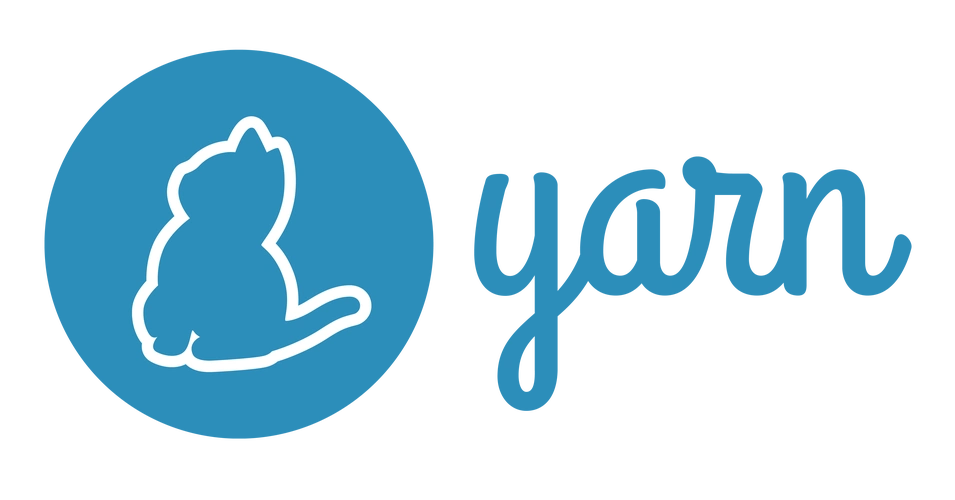
在前端開發領域,高效的包管理工具是提升開發效率的關鍵。yarn 作為一款由 Facebook 推出的包管理器,憑借其快速、可靠、安全的特性,逐漸成為眾多開發者的首選。對于 macOS 用戶而言,正確安裝 yarn 并合理配置鏡像源,能有效解決依賴安裝速度慢、版本不一致等問題。本文將詳細介紹 yarn 在 macOS 上的安裝方法、鏡像源配置步驟、驗證方式以及常見問題的解決方案,幫助開發者輕松搭建高效的開發環境。
一、yarn 的核心優勢
在開始安裝之前,有必要了解 yarn 相比其他包管理器的獨特優勢,這也是眾多開發者選擇它的原因:
-
速度更快:yarn 采用并行安裝機制,能夠同時下載多個依賴包,大大縮短了安裝時間。而且它會緩存已下載的包,再次安裝時無需重復下載,進一步提升效率。
-
可靠性高:yarn 通過生成精確的鎖文件(yarn.lock),確保在不同環境下安裝的依賴版本完全一致,避免了因版本差異導致的項目運行問題。
-
安全性強:在安裝依賴之前,yarn 會驗證每個包的完整性,降低了惡意代碼混入的風險。
-
豐富的功能:支持離線安裝、依賴清理、版本管理等多種實用功能,滿足開發者在不同場景下的需求。
二、yarn 在 macOS 上的安裝方法
macOS 系統下安裝 yarn 有多種方式,開發者可根據自身情況選擇合適的方法。
-
通過 Homebrew 安裝(推薦)
Homebrew 是 macOS 上常用的包管理工具,使用它安裝 yarn 簡單快捷,且便于后續的更新和卸載。
首先,確保已安裝 Homebrew。若未安裝,打開終端,輸入以下命令安裝:首先,確保已安裝 Homebrew。若未安裝,打開終端,輸入以下命令安裝:
/bin/bash -c "\$(curl -fsSL https://raw.githubusercontent.com/Homebrew/install/HEAD/install.sh)"
安裝完成后,執行以下命令安裝 yarn:
brew install yarn
等待安裝完成,輸入yarn --version,若能顯示版本號,則說明安裝成功。
-
通過 npm 安裝
如果已經安裝了 Node.js(npm 會隨 Node.js 一起安裝),可以使用 npm 來安裝 yarn。
在終端中輸入以下命令:在終端中輸入以下命令:
npm install -g yarn
同樣,安裝完成后通過yarn --version驗證是否安裝成功。需要注意的是,使用 npm 安裝時,可能需要管理員權限,若出現權限問題,可在命令前加上sudo:
sudo npm install -g yarn
-
通過官方安裝腳本安裝
yarn 官方提供了安裝腳本,可直接在終端中執行以下命令進行安裝:
curl -o- -L https://yarnpkg.com/install.sh | bash
安裝完成后,需要配置環境變量。對于使用 bash 的用戶,執行:
echo 'export PATH="\$HOME/.yarn/bin:\$HOME/.config/yarn/global/node\_modules/.bin:\$PATH"' >> \~/.bash\_profilesource \~/.bash\_profile
對于使用 zsh 的用戶,執行:
echo 'export PATH="\$HOME/.yarn/bin:\$HOME/.config/yarn/global/node\_modules/.bin:\$PATH"' >> \~/.zshrcsource \~/.zshrc
之后輸入yarn --version驗證安裝結果。
三、yarn 鏡像源配置
由于 yarn 默認的鏡像源位于國外,國內用戶在安裝依賴時可能會遇到下載速度慢、連接超時等問題。為了解決這些問題,我們可以將鏡像源配置為國內的鏡像,常用的國內鏡像源有淘寶鏡像、騰訊云鏡像等。
-
查看當前鏡像源
在配置鏡像源之前,先查看當前使用的鏡像源,以便確認配置是否生效。在終端中輸入:
yarn config get registry
默認情況下,輸出結果為https://registry.yarnpkg.com。
-
配置淘寶鏡像源
淘寶鏡像源是國內使用較為廣泛的鏡像源之一,同步速度快,穩定性高。執行以下命令將 yarn 的鏡像源設置為淘寶鏡像:
yarn config set registry https://registry.npm.taobao.org/
-
配置騰訊云鏡像源
騰訊云鏡像源也是一個不錯的選擇,對于部分用戶來說,可能速度更快。配置命令如下:
yarn config set registry https://mirrors.cloud.tencent.com/npm/
-
配置其他鏡像源
除了上述兩種鏡像源,還有一些其他的國內鏡像源可供選擇,例如華為云鏡像源:
yarn config set registry https://mirrors.huaweicloud.com/repository/npm/
網易鏡像源:
yarn config set registry https://mirrors.163.com/npm/
-
恢復默認鏡像源
若在使用國內鏡像源過程中出現問題,可通過以下命令恢復為 yarn 的默認鏡像源:
yarn config set registry https://registry.yarnpkg.com
四、鏡像源配置的驗證
配置完成后,需要驗證鏡像源是否設置成功,以確保后續依賴安裝能正常使用新的鏡像源。
-
查看配置的鏡像源
再次執行
yarn config get registry命令,若輸出結果為剛剛設置的國內鏡像源地址,則說明配置成功。例如,設置了淘寶鏡像源后,輸出應為https://registry.npm.taobao.org/。 -
通過安裝依賴測試
可以嘗試安裝一個簡單的依賴包來測試鏡像源的速度和可用性。例如,安裝 lodash:
yarn add lodash
觀察下載過程中的速度,如果速度明顯比之前快,且能成功安裝,則說明鏡像源配置有效。
五、yarn 的基本使用命令
安裝并配置好 yarn 后,了解一些基本的使用命令能幫助開發者更好地進行項目開發:
-
初始化項目:在項目目錄下執行
yarn init,會引導創建 package.json 文件,用于記錄項目的基本信息和依賴。 -
安裝項目依賴:
yarn install(可簡寫為yarn),根據 package.json 和 yarn.lock 文件安裝項目所需的所有依賴。 -
安裝指定依賴并保存到 package.json:
-
yarn add <package>:安裝生產環境依賴,會添加到 dependencies 中。 -
yarn add <package> --dev(或yarn add <package> -D):安裝開發環境依賴,會添加到 devDependencies 中。 -
yarn add <package> --peer:安裝 peer 依賴。
-
卸載依賴:
yarn remove <package>,會從 node_modules 和 package.json 中移除指定依賴。 -
更新依賴:
-
yarn upgrade <package>:更新指定依賴到最新版本。 -
yarn upgrade <package>@<version>:更新指定依賴到指定版本。
-
運行腳本:
yarn run <script>,執行 package.json 中 scripts 字段定義的腳本,例如yarn run start運行項目。 -
清理緩存:
yarn cache clean,清除 yarn 緩存的包,當緩存出現問題時可使用該命令。
六、常見問題及解決方案
在使用 yarn 的過程中,可能會遇到一些問題,以下是一些常見問題及對應的解決方法:
-
安裝 yarn 時提示權限不足
原因:安裝過程中需要操作系統的某些目錄,而當前用戶沒有足夠的權限。
解決方法:使用解決方法:使用
sudo命令獲取管理員權限,例如sudo brew install yarn或sudo npm install -g yarn。輸入密碼時,終端不會顯示輸入的內容,輸入完成后按回車即可。 -
設置鏡像源后,安裝依賴仍速度緩慢或失敗
原因:可能是鏡像源同步不及時,或者網絡連接存在問題。
解決方法:解決方法:
-
嘗試更換其他國內鏡像源,如從淘寶鏡像源更換為騰訊云鏡像源。
-
檢查網絡連接,確保網絡暢通,可嘗試重啟路由器或切換網絡。
-
清理 yarn 緩存后再嘗試安裝:
yarn cache clean,然后重新執行安裝命令。
-
yarn 命令無法識別
原因:yarn 的安裝路徑未添加到系統的環境變量中。
解決方法:解決方法:
-
對于通過 Homebrew 安裝的 yarn,一般會自動配置環境變量,若未生效,可重啟終端嘗試。
-
對于通過官方腳本安裝的 yarn,按照安裝時的提示配置環境變量,或重新執行環境變量配置命令并加載。
-
檢查 yarn 的安裝路徑,手動將其添加到環境變量中。例如,yarn 安裝在
/usr/local/bin/yarn,可在.bash_profile或.zshrc中添加export PATH="$PATH:/usr/local/bin",然后執行source ~/.bash_profile或source ~/.zshrc。
-
yarn install 時報錯 “error An unexpected error occurred: “EACCES: permission denied…””
原因:沒有權限操作 node_modules 目錄或相關文件。
解決方法:解決方法:
-
避免使用 sudo 運行 yarn install,而是修改項目目錄的權限:
sudo chown -R $USER:$GROUP <project-directory>,其中<project-directory>是項目所在目錄。 -
或者,將 yarn 的全局安裝目錄設置為用戶可訪問的目錄,具體可參考 yarn 官方文檔的權限設置指南。
-
yarn.lock 文件沖突
原因:多人協作開發時,不同開發者對依賴進行了修改,可能導致 yarn.lock 文件沖突。
解決方法:解決方法:
-
先執行
yarn install,讓 yarn 自動處理部分沖突。 -
若仍有沖突,手動編輯 yarn.lock 文件解決沖突,確保沖突部分的版本信息正確。
-
解決沖突后,再次執行
yarn install驗證,確保沒有錯誤。
七、總結
yarn 作為一款高效的包管理工具,在 macOS 系統上的安裝和配置并不復雜。通過本文介紹的方法,開發者可以輕松完成 yarn 的安裝,并根據自身網絡環境配置合適的國內鏡像源,從而提升依賴安裝速度,保障項目的穩定開發。
同時,掌握 yarn 的基本使用命令和常見問題解決方法,能讓開發者在日常開發中更加得心應手。希望本文能為 macOS 用戶使用 yarn 提供全面的指導,助力大家更高效地進行項目開發。如果在使用過程中遇到其他問題,歡迎在論壇交流討論,共同探索解決方案。





)













